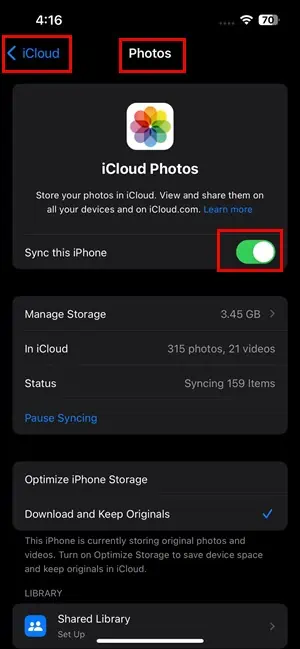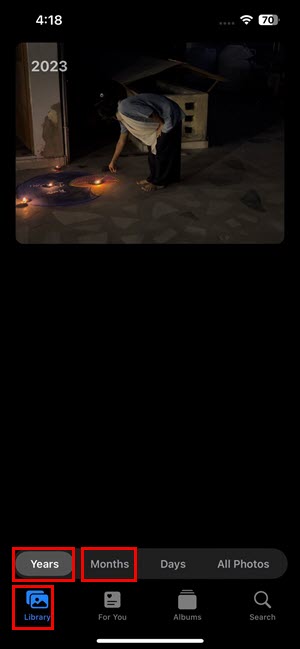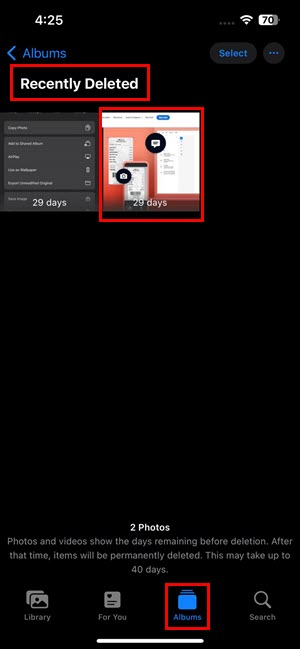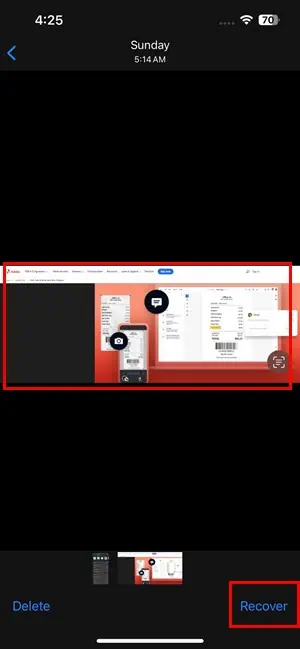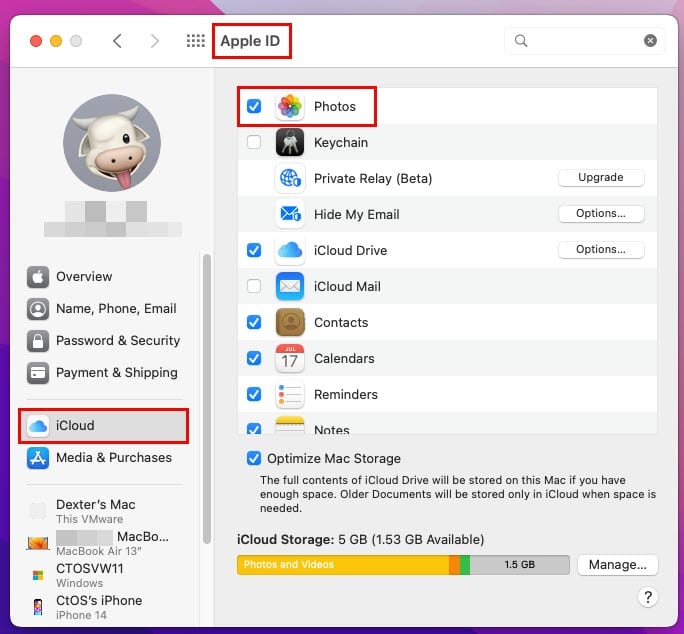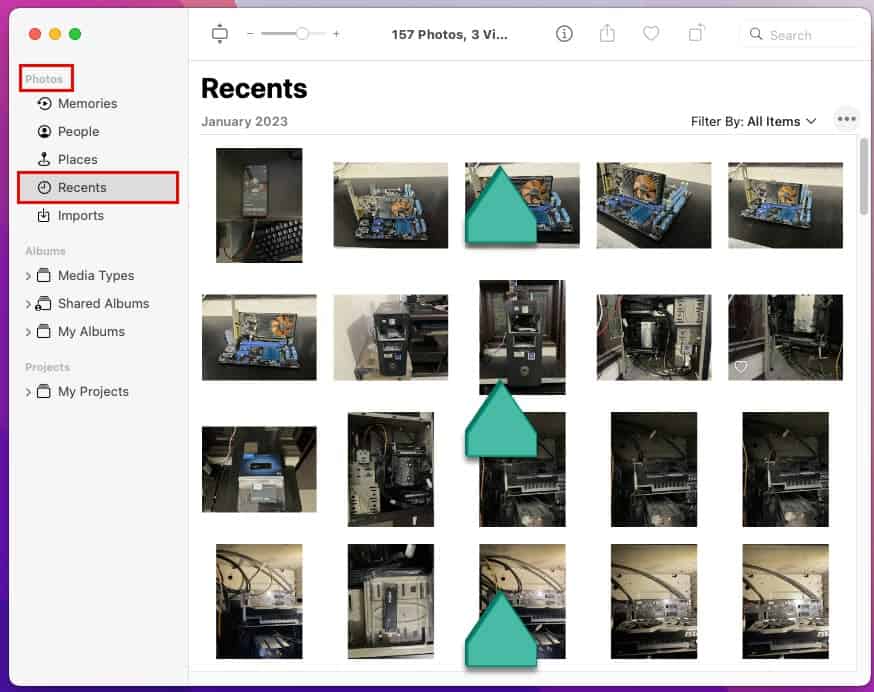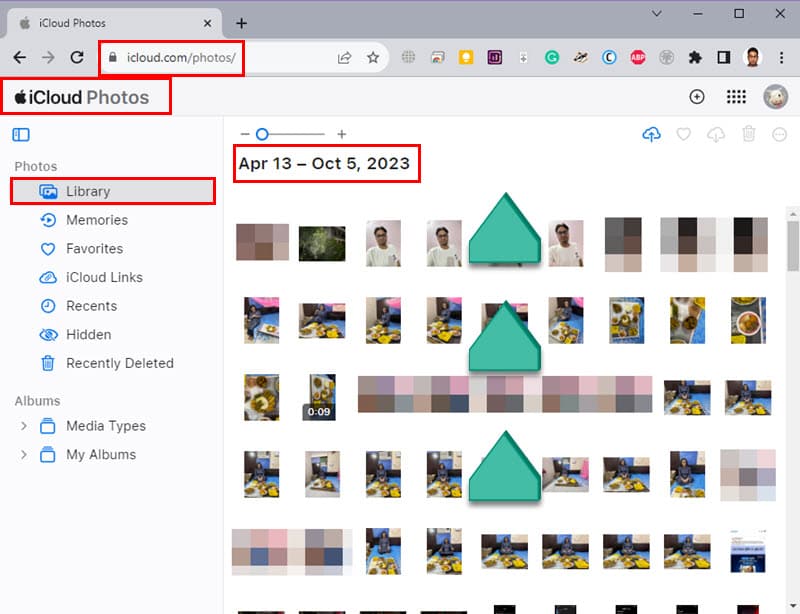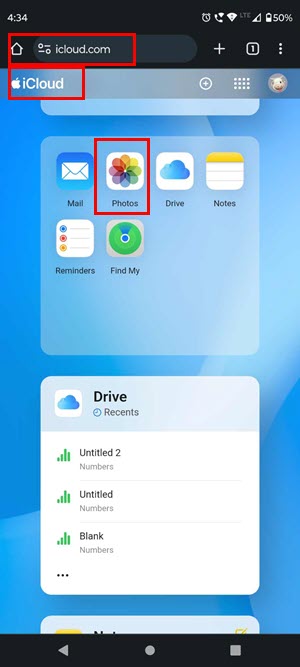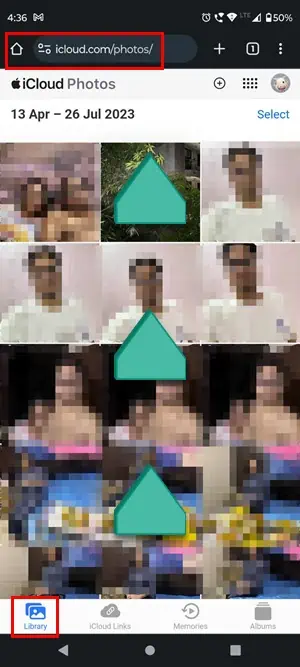כיצד להשיג תמונות ישנות מ-iCloud: 5 דרכים פשוטות
4 דקות לקרוא
פורסם ב
קרא את דף הגילויים שלנו כדי לגלות כיצד תוכל לעזור ל-MSPoweruser לקיים את צוות העריכה קראו עוד
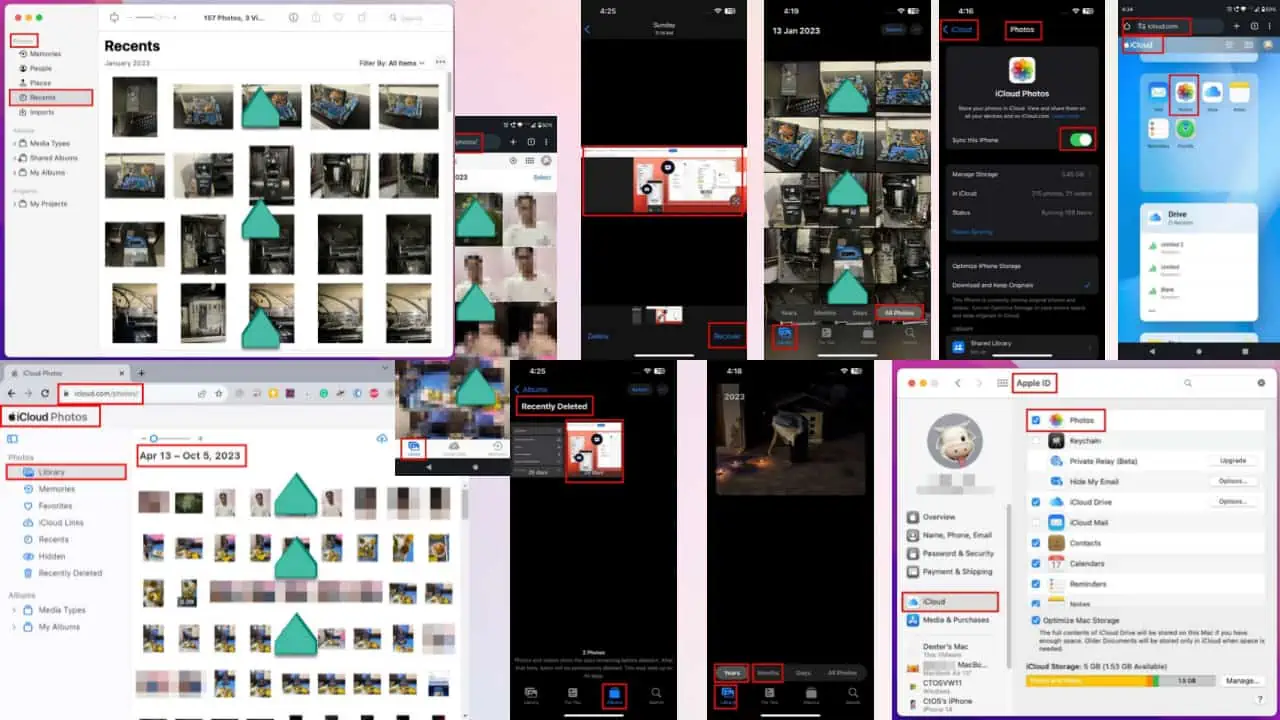
תוהה איך להשיג תמונות ישנות מ-iCloud?
משתמשי אייפון או אייפד לעתים קרובות מסתמכים על iCloud לגיבוי ולשחזר את התמונות שלהם. להלן, אכסה את כל מה שאתה צריך לדעת עבור מכשירים ומערכות הפעלה שונות, כולל macOS, Windows ו-Android. בואו נקפוץ ישר פנימה!
כיצד להשיג תמונות ישנות מ-iCloud
בהתאם למערכת ההפעלה שבה אתה משתמש, אתה יכול לבחור את השיטה שלך מהאפשרויות הבאות:
פתרון 01: כיצד להשיג תמונות ישנות באייפון/אייפד
הדבר הראשון שעליך לעשות הוא לבדוק אם אפליקציית התמונות שלך מסונכרנת עם iCloud. לשם כך, בצע את השלבים הבאים:
- פתח את הגדרות אפליקציה במכשיר שלך.
- הקש השם שלך.
- בחר iCloud ולבדוק אם תמונות סנכרון הוא On.
- אם לא, הקש על iCloud.
- במסך הבא, הקש על סנכרן את האייפון הזה/סנכרן את האייפד הזה המחוון והמתן זמן מה לסנכרון.
לאחר האישור, תוכל להמשיך עם השלבים לקבלת תמונות ישנות מ- iCloud:
- פתח את האייפון או האייפד שלך והקש על תמונות אפליקציה.
- הקש על כל התמונות לַחְצָן.
- לגלול מעלה כדי למצוא את תמונות ישנות.
- אתה יכול גם להקיש על שנות or חודשים כדי לעבור ישר לשנה או לחודש של העדפתך.
פתרון 02: כיצד למחוק תמונות ישנות באייפון
אתה יכול גם לאחזר תמונות ישנות שנמחקו ב-iCloud. פשוט בצע את השלבים הבאים:
- פתח את תמונות אפליקציה וגלול עד הסוף כדי לוודא שהתמונות הישנות שאתה מחפש אינן שם.
- הקש אלבומים מהתפריט התחתון.
- גלול מטה כדי למצוא והקש על נמחק לאחרונה.
- אם התמונות שאתה מחפש נמחקו ב-30 הימים האחרונים, תמצא אותן כאן.
- אתה יכול להקיש על בחר ובחר את התמונות שברצונך לשחזר.
- הקש על סמל של שלוש נקודות בתחתית ובחר להחלים.
פתרון 03: כיצד להשיג תמונות ישנות ב-macOS
משתמשי iPhone או iPad יכולים לגשת בקלות ל-iCloud ממכשיר Mac. אבל יש להפעיל את תמונות iCloud. כדי לבדוק, בצע תחילה את השלבים הבאים:
- להרחיב העדפות מערכת or הגדרות מערכת ב- Mac שלך.
- לחץ על Apple ID סמל.
- בחר את iCloud אוֹפְּצִיָה. כאן תראה רשימה של אפליקציות.
- הפוך בטוח תמונות אפליקציה מסומן כאן.
כעת, אתה יכול להמשיך למצוא תמונות ישנות של iCloud:
- ב-Mac, פתח את תמונות אפליקציה.
- בחלונית הניווט בצד שמאל, לחץ על דוכנים אפשרות להפוך את כל התמונות לגלויות.
- כדי למצוא את התמונות הישנות, אתה יכול לגלול מעלה או להשתמש תצוגת ציר הזמן על צד ימין של המסך.
פתרון 04: כיצד להשיג תמונות ישנות ב-Windows
אפשר גם לגשת לתמונות iCloud במחשב Windows. בשביל זה, אתה חייב iCloud עבור Windows מותקן על המערכת שלך. אפליקציה זו זמינה עבור Windows 10 ומעלה.
- היכנס ל- iCloud פורטל אינטרנט באמצעות שלך Apple ID ו סיסמה.
- ודא שיש לך תמונות מסונכרן עם iCloud.
- לחץ על תמונות אפשרות ברשימת האפליקציות ב-iCloud.
- ב סִפְרִיָה בקטע, תראה את כל התמונות שצילמת.
- גלול למעלה כדי למצוא את התמונות הישנות שאתה מחפש.
פתרון 05: כיצד להשיג תמונות ישנות באנדרואיד
אפליקציות אנדרואיד מסוימות טוענות שהן יכולות לאחזר תמונות ישנות של iCloud, אך הן אינן אמינות. עליך לדבוק בגישה הידנית הזו כדי לקבל תמונות iCloud ישנות בכל מכשיר אנדרואיד.
- פתוח דפדפן אינטרנט במכשיר ה- Android שלך.
- לְבַקֵר iCloud.com.
- השתמש שלך Apple ID להתחבר.
- נווט אל תמונות קטע כדי להציג את כל תמונות iCloud.
- עליך לגלול כדי למצוא את התמונות הישנות אלא אם מחקת אותן.
- לאחר מכן תוכל להציג או להוריד אותם בטלפון אנדרואיד שלך.
כיצד לגבות את התמונות שלך
האם אי פעם מחקת את התמונות שלך בטעות? גיבוי תמונות מבטיח שעדיין תוכל לגשת אליהם.
כדי לגבות את תמונות האייפון שלך, אתה יכול להשתמש בכל אחת או יותר מהשיטות הבאות:
- הקפד לסנכרן את אפליקציית התמונות שלך עם iCloud כך שהכל מגובה באופן אוטומטי וקבוע.
- בדוק אם ל-iCloud יש מספיק אחסון זמין. אם לא, תוכל לרכוש מקום נוסף לגיבוי תמונות.
- אתה יכול להעלות את התמונות לפלטפורמות אחסון בענן כמו Google Drive, Dropbox, OneDrive, וכו' יש אפליקציות ייעודיות לשירותים אלו ב-App Store.
- יתר על כן, אתה יכול להוריד את התמונות ו אחסן אותם במחשב המקומי שלך.
- אתה יכול גם להעביר את התמונות ל- an התקן אחסון המוני חיצוני לארכיון לטווח ארוך.
קרא עוד:
- כיצד לבטל את נעילת האייפון הנעול באמצעות iCloud ב-4 דרכים
- כיצד למצוא את סיסמת Apple ID [עם ובלי איפוס]
סיכום
עכשיו שאתה יודע איך להשיג תמונות ישנות מ-iCloud ממכשירים שונים, אתה יכול לאחזר את התמונות האלה ללא כל בעיה. איזו מהשיטות האלה ניסית? אל תהסס לשתף את המחשבות שלך בתגובות למטה!